
Kézi kétoldalas nyomtatás a felső kiadótálca használatával
Az alábbiakban a különböző operációs rendszereknek megfelelő útmutatásokat talál.
Windows
1.
Zárja be az egyenes hordozókimeneti ajtót.
2.
Kattintson Windows asztalon a Start gombra, válassza a Beállítások pontot, majd kattintson a
Nyomtatók vagy (egyes Windows-verziók esetén) a Nyomtatók és faxok pontra.
3.
Kattintson az egér jobb oldali gombjával a HP LaserJet P2015 Series nyomtató ikonjára, majd
válassza a Tulajdonságok parancsot.
4.
Kattintson az Eszközbeállítások fülre.
HUWW
Nyomtatás a papír mindkét oldalára (duplex nyomtatás)
35
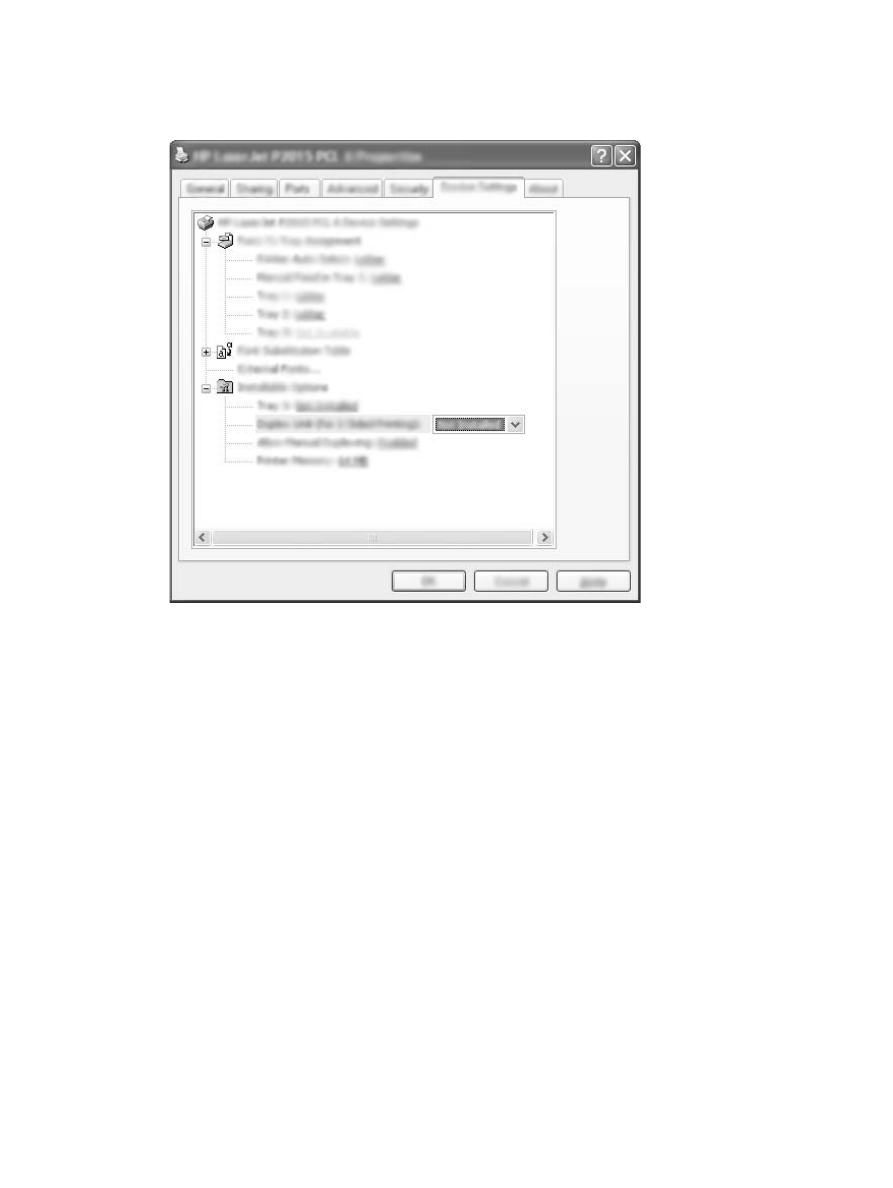
5.
A Telepíthető lehetőségek területen válassza a Duplex egység (kétoldalas nyomtatáshoz)
legördülő listából a Nincs telepítve lehetőséget.
6.
Kattintson az OK gombra.
7.
A nyomtatáshoz használt alkalmazásból nyissa meg a Nyomtatás párbeszédpanelt. A legtöbb
programban ehhez a Fájl menü Nyomtatás parancsára kell kattintani.
8.
Válassza a HP LaserJet P2015 Series nyomtatót.
9.
Kattintson a Tulajdonságok vagy a Beállítások pontra. A pontos név attól függ, hogy milyen
programból nyomtat.
10.
Kattintson a Kivitelezés fülre.
11.
Rákattintással törölje az Egyenes papírútnak megfelelő sorrend jelölőnégyzetet.
12.
Kattintson a Nyomtatás mindkét oldalra négyzetre.
13.
Kattintson az OK gombra.
36
5. fejezet Nyomtatási feladatok
HUWW
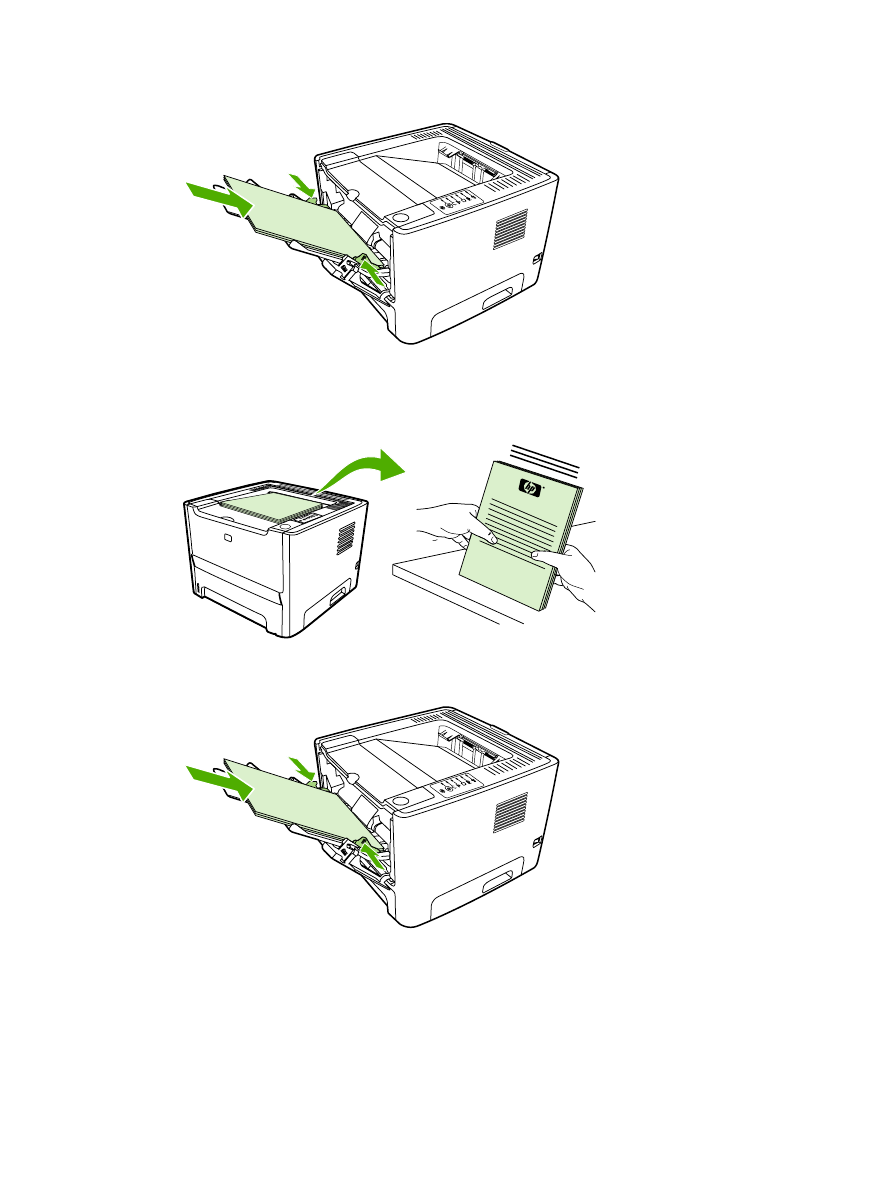
14.
Nyomtassa ki a dokumentum első oldalát az 1. tálca használatával.
15.
Az első oldalak kinyomtatása után vegye ki a maradék papírt az 1. tálcából, és tegye félre a kézi
kétoldalas nyomtatás befejeztéig.
16.
Gyűjtse össze a kinyomtatott lapokat, és egyenesítse ki a papírköteget.
i n
v e
n t
17.
A papírköteget nyomtatott felével lefelé, felső szélét a nyomtató felé fordítva helyezze vissza az 1.
tálcába.
18.
A második oldalak nyomtatásához nyomja meg az
Indítás
gombot.
HUWW
Nyomtatás a papír mindkét oldalára (duplex nyomtatás)
37
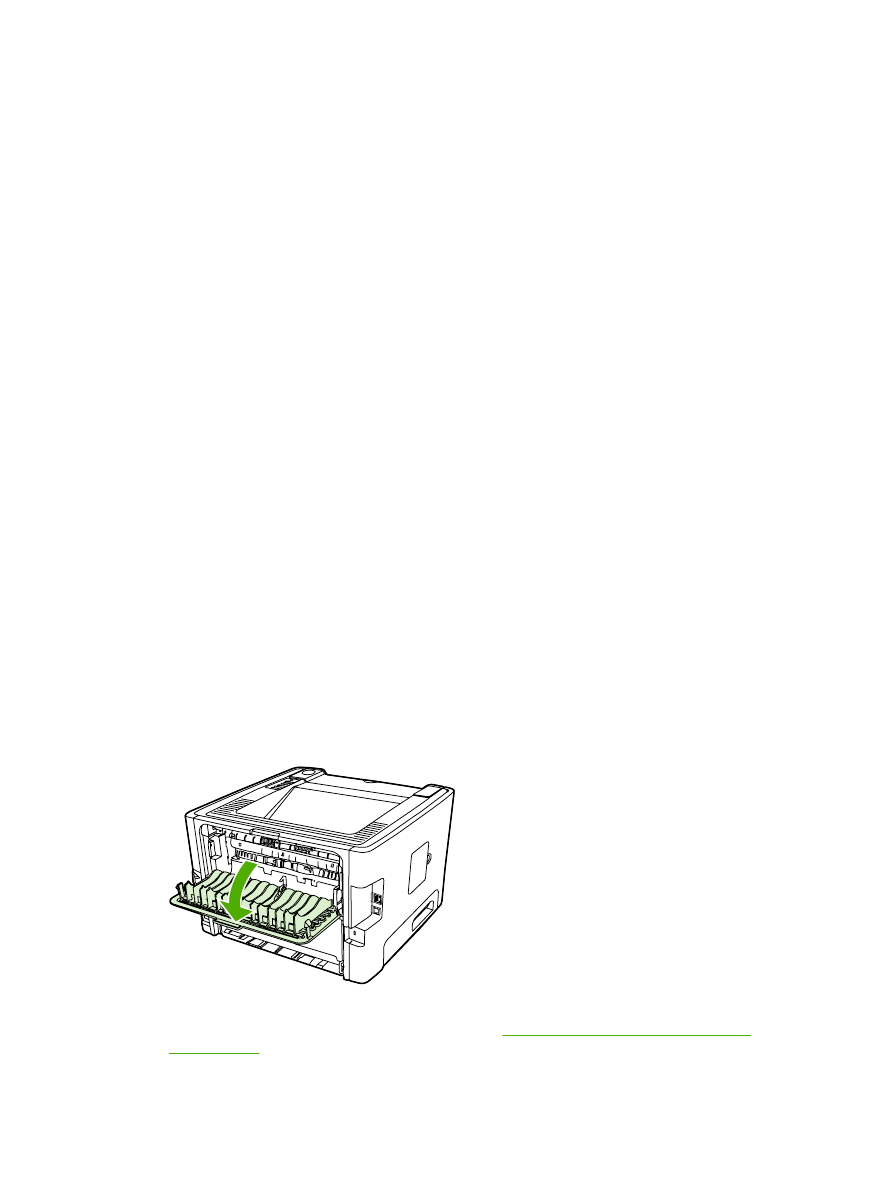
Mac OS X
1.
Zárja be az egyenes hordozókimeneti ajtót.
2.
Ha a Kézi dupla oldali adagolás lehetőség nem jelenik meg, akkor tegye a következőket:
a.
Ellenőrizze, hogy a szoftver Egyedi telepítés lehetőséggel végzett telepítéskor ki volt-e
választva a HP Manual Duplex&Booklet (Classic) (HP Kézi kétoldalas és füzet
(hagyományos)) beállítás.
b.
Válassza az Irat – Nyomtasd parancsot, majd a Plug-In Preferences (Beépülőmodul-
beállítások) elemet, és kattintson a jobbra mutató nyílra. A jobbra mutató nyíl lefelé mutató
nyíllá változik, és megjelenik a HP Manual Duplex&Booklet (HP Kézi kétoldalas és füzet)
funkció.
c.
Válassza a Print Time Filters (Nyomtatási szűrők) majd a HP Manual Duplex&Booklet (HP
Kézi kétoldalas és füzet) lehetőséget, és kattintson a Save Settings (Beállítások mentése)
gombra.
d.
Válassza a Kézi dupla oldali adagolás, majd a Nyomtatás mindkét oldalra lehetőséget.
3.
Nyomtassa ki a dokumentumot.
4.
Az első oldalak kinyomtatása után vegye ki a maradék papírt az 1. tálcából, és tegye félre a kézi
kétoldalas nyomtatás befejeztéig.
5.
Gyűjtse össze a kinyomtatott lapokat, és egyenesítse ki a papírköteget.
6.
A papírköteget nyomtatott felével lefelé, felső szélét a nyomtató felé fordítva helyezze vissza az 1.
tálcába.
7.
Nyomja meg az
Indítás
gombot, és várja meg a második oldalak kinyomtatását.